Google Calendar è una delle migliori app di pianificazione per la maggior parte degli utenti, in particolare i professionisti. Con Google Calendar, puoi programmare eventi, assegnare e tenere traccia di attività, promemoria, ecc. Inoltre, puoi includere i componenti aggiuntivi nel tuo calendario dal Marketplace di Google Workspace. Se invece non ti piace avere una riunione programmata con i tuoi colleghi, puoi cancellarla facilmente in qualsiasi momento su Google Calendar (desktop o smartphone).
Come annullare una riunione in Google Calendar (desktop)
(1) Apri il browser predefinito sul desktop e accedi al tuo account Google.
(2) Quindi, avvia il file Calendario di Google.
Nota: puoi anche avviare l’app in un modo alternativo sul tuo browser Chrome. Apri il browser → Nella nuova scheda, fai clic su Google App → Fare clic Calendario di Google.
(3) Dall’elenco delle riunioni, scegliere la riunione e fare clic su di essa.
(4) Apparirà un pop-up. Clic Elimina evento (Icona cestino).
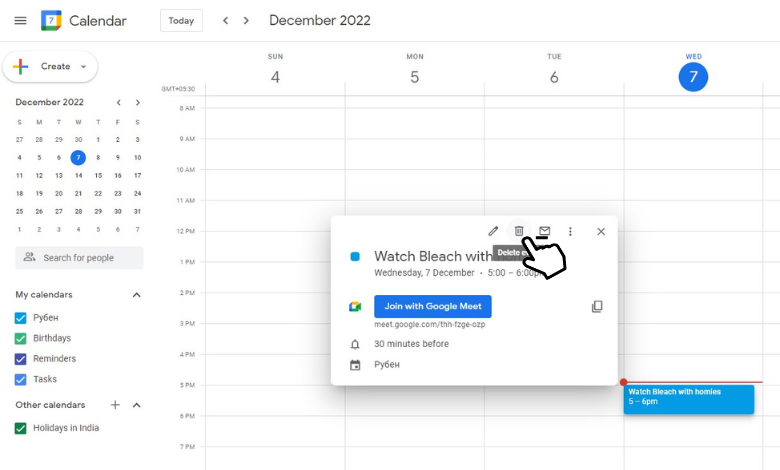
(5) Ora, ti verrà chiesto di condividere la nota con gli ospiti in merito all’annullamento della riunione.
(6) Se desideri condividere, indica il motivo e fai clic Inviare.
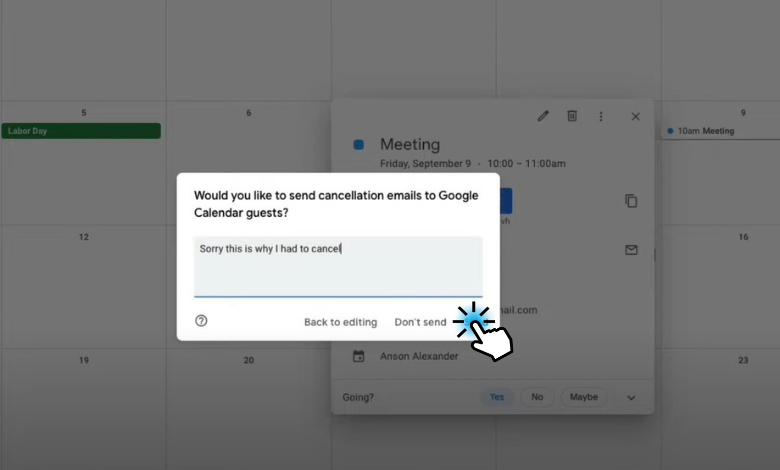
(7) Fare clic Non inviare se non ti piace condividere l’annullamento della riunione sul tuo Google Calendar.
Come annullare la riunione nell’app mobile di Google Calendar
Puoi annullare rapidamente la riunione sull’app per smartphone invece di accedere alla versione desktop.
(1) Avvia l’app Google Calendar sul tuo smartphone (i phone/Android).
(2) Una volta aperto, scegli e tocca la riunione che desideri annullare.
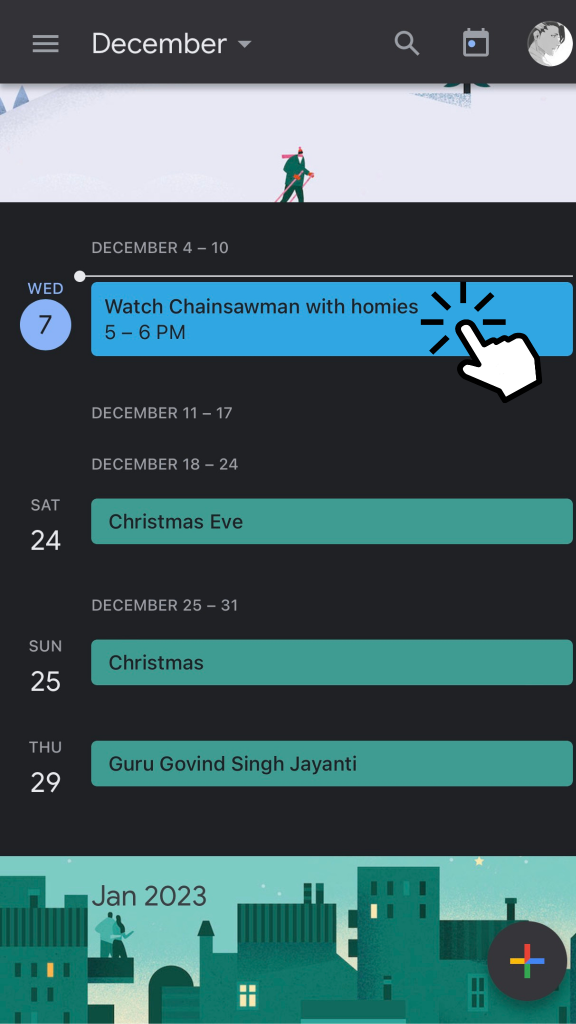
(3) Successivamente, toccare il Polpette verticali (tre puntini) in alto a destra.
(4) Quindi toccare Eliminare.
(5) Successivamente, tocca Eliminare alla richiesta di conferma.
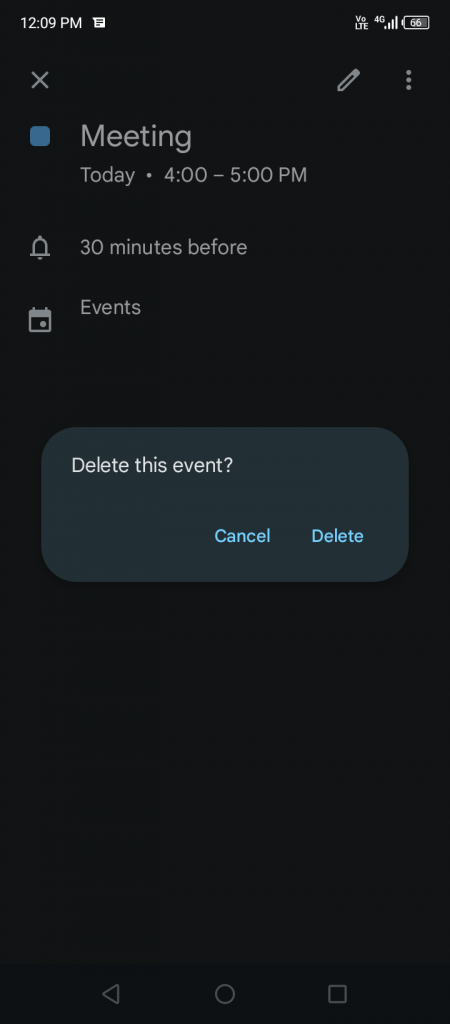
(6) Annullando, invierà automaticamente una mail agli ospiti sull’annullamento della riunione.
Come eliminare definitivamente una riunione in Google Calendar
Ricorda che tutte le riunioni e gli eventi eliminati di recente verranno archiviati in Cestino. Puoi ripristinarlo (entro 30 giorni dall’eliminazione) nel tuo Google Calendar quando desideri tenere la riunione, oppure puoi rimuoverlo definitivamente dal calendario.
(1) Fare clic Impostazioni in Google Calendar vicino a Supporto icona.
(2) Quindi, scegli Bidone dall’elenco delle opzioni.
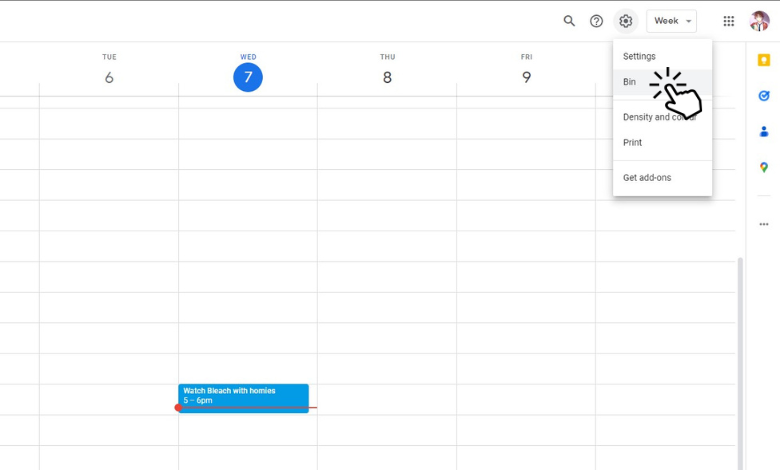
(3) Ora puoi vedere l’elenco delle riunioni eliminate.
(4) Scegliere la riunione che si desidera annullare e fare clic Elimina per sempre (Icona cestino).
Come rimuovere un evento ricorrente in Google Calendar
Se hai riunioni frequenti, ad esempio giornaliere, settimanali, mensili, ecc., puoi anche rimuoverle dal Calendario.
(1) Sul tuo PC, vai a Calendario di Google e fare clic su una riunione da eliminare.
(2) Fare clic Spazzatura (in alto a destra).
(3) Ora apparirà un pop-up sullo schermo con tre diverse opzioni.
- Quest’evento – Per annullare una riunione/un evento specifico.
- Questo e gli eventi seguenti – Per annullare riunioni/eventi in corso e futuri.
- Tutti gli eventi – Annulla tutte le occorrenze della riunione.
(4) Scegliere quello desiderato e fare clic OK.

L’evento ricorrente verrà definitivamente eliminato dal Calendario.

